Die Integrierte Kamera auf vielen Chromebooks reichen vielleicht für Videoanrufe aus, aber sie erfassen nicht die besten Bilder/Videos. Außerdem verfügt die standardmäßige ChromeOS-Kamera-App über ansprechende Funktionen (z. B. QR-Code-Scanner), verfügt jedoch nicht über erweiterte Bearbeitungstools, Filter und Effekte.
Mit Kamera- und Bearbeitungs-Apps von Drittanbietern können Sie Bilder und Videos verbessern, die über die Webcam Ihres Chromebooks aufgenommen wurden. Wir stellen einige der besten Kamera- und Fotobearbeitungs-Apps für Chromebooks vor.
1. VSCO
VSCO verfügt über mehrere Modi zum Aufnehmen von Bildern und Videos. Im DSCO-Modus können Sie beispielsweise sich wiederholende Videos oder Instagram-ähnliche Bumerangs mit der Kamera Ihres Chromebooks aufnehmen. Sie können das resultierende Video auf Ihren Social-Media-Plattformen teilen oder Speichern Sie es als GIF.
Die App verfügt über Hunderte voreingestellter Effekte und erweiterte Bearbeitungswerkzeuge zur Verbesserung bereits vorhandener Bilder. Wenn Sie ein Bild bearbeiten, können Sie dessen Seitenverhältnis, Kontrast, Sättigung, Weißabgleich, Hautton und mehr anpassen.

Die Videobearbeitungstools sind außerdem einfach zu verwenden und zu navigieren. Sie können in der App Videos aufnehmen, VFX-Effekte, Filter und voreingestellte Bearbeitungen anwenden. Mit VSCO können Sie auch bereits vorhandene Videodateien in die Galerie Ihres Chromebooks importieren und bearbeiten.

Es gibt auch Tools zum Erstellen umgekehrter Videos und zum Anpassen von Videogeschwindigkeit, Lautstärke, Dauer, Seitenverhältnis usw.
VSCO ist kostenlos und im Google Play Store erhältlich. Sie benötigen jedoch ein Abonnement, um auf alle Foto- und Videobearbeitungstools, Effekte und Funktionen zugreifen zu können. VSCO-Mitgliedschaftspläne beginnen bei 7,99 $/Monat und 29,99 $ für den Jahresplan.
2. YouCam Perfekt

YouCam Perfect ist eine Kamera-App mit Selfie-Fokus, die zahlreiche Verschönerungsfunktionen, Filter, Vorlagen, Aufkleber und Hintergründe bietet.
Die App verfügt über Tools zur Verbesserung des Hauttons, zur Anpassung des Nasen-/Lippen-Erscheinungsbilds, zur Zahnaufhellung, zur Entfernung von Tränensäcken und zur Entfernung von Akne. YouCam Perfect kann Ihre Selfies auch animieren und in Videos umwandeln.
Die kostenlose Version bietet eingeschränkte Funktionalitäten, Filter und Effekte. Kaufen Sie ein VIP-Abonnement (ab 5,99 $/Monat), um exklusive Effekte freizuschalten und In-App-Werbung zu entfernen.
3. Adobe Lightroom
Obwohl Sie in Adobe Lightroom keine Fotos oder Videos aufnehmen können, verfügt die App über erstklassige Bearbeitungswerkzeuge. Sie können Bilder farblich korrigieren, Effekte hinzufügen, den Blitz anpassen, Farbverzerrungen entfernen, das Seitenverhältnis ändern und vieles mehr..
Lightroom verfügt über eine übersichtliche Bearbeitungsoberfläche, die einfach zu navigieren ist. In der rechten Seitenleiste finden Sie alle Werkzeuge, Effekte, Menüs und Untermenüs. Schauen Sie sich diese Tipps zur Lightroom-Bearbeitung an, um sich mit der Fotobearbeitungs-App vertraut zu machen.

Installieren Sie Adobe Lightroom aus dem Google Play Store und melden Sie sich bei Ihrem Adobe-Konto an, um die App zu verwenden. Erstellen Sie ein Adobe-Konto, falls Sie noch keins haben. Adobe Lightroom ist kostenlos, Sie benötigen jedoch ein Abonnement, um Premium-Tools wie Maskierung, Cloud-Speicherunterstützung, RAW-Fotobearbeitung usw. freizuschalten.
4. Pixlr E Online-Fotoeditor
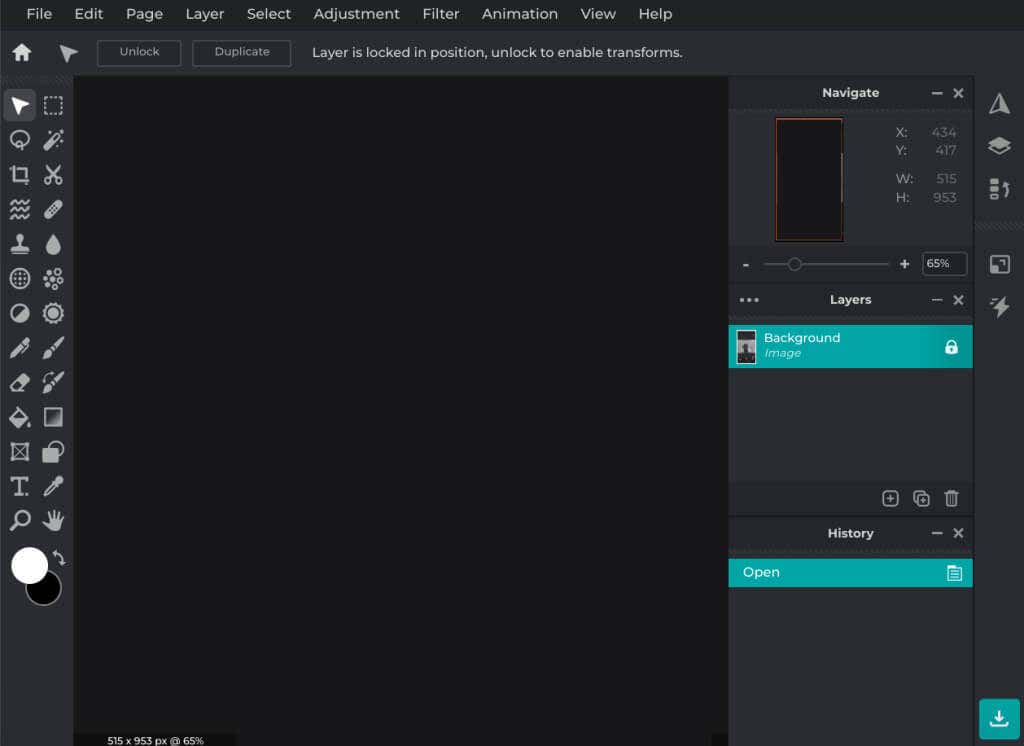
Pixlr E ist eine kostenlose Web-App mit einer Photoshop-ähnlichen Oberfläche und Bildbearbeitungstools. Besuchen Sie Pixlr E-Website in Google Chrome oder einem anderen Webbrowser, laden Sie ein Bild/Foto hoch und beginnen Sie mit der Bearbeitung. So einfach ist das.
Sie können bearbeitete Bilder in den Formaten JPG, PNG und WEBP speichern. Mit Pixlr können Sie Bilder auch als PDF- oder PXZ-Dokumente exportieren. Durch das Abonnieren eines kostenpflichtigen Plans werden Anzeigen entfernt und Sie erhalten Zugriff auf weitere Tools, Vorlagen, Elemente, Video-Tutorials usw.
5. Google Fotos-Editor
Nicht viele Chromebook-Benutzer wissen, dass Google Fotos über einen integrierten Bild- und Videoeditor verfügt. Der Editor ist leichtgewichtig, bietet aber einige interessante Funktionen.
Öffnen Sie ein Bild, das Sie bearbeiten möchten, in der Fotos-App und wählen Sie in der unteren Symbolleiste Bearbeitenaus, um den Editor zu starten.
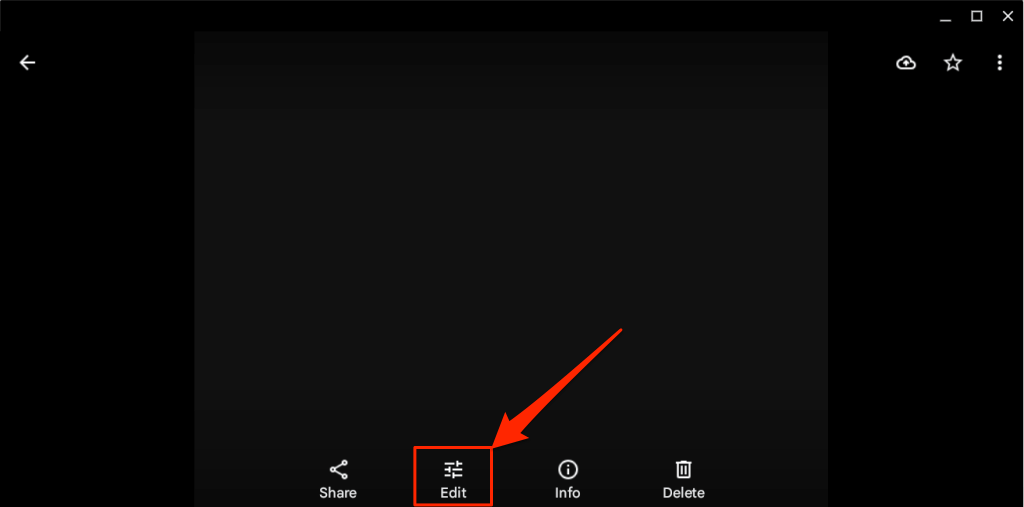
Google Fotos bietet im ersten Tab Bearbeitungsvorschläge und Verbesserungen. Die Registerkarte „Anpassung“ enthält Tools zum Ändern der Helligkeit, Sättigung, Hautfarbe, des Kontrasts usw. eines Fotos.

Verwenden Sie die Werkzeuge „Stift“, „Textmarker“ oder „Text“ auf der Registerkarte „Markierung“, um Bilder und Bilder zu zeichnen oder mit Anmerkungen zu versehen.
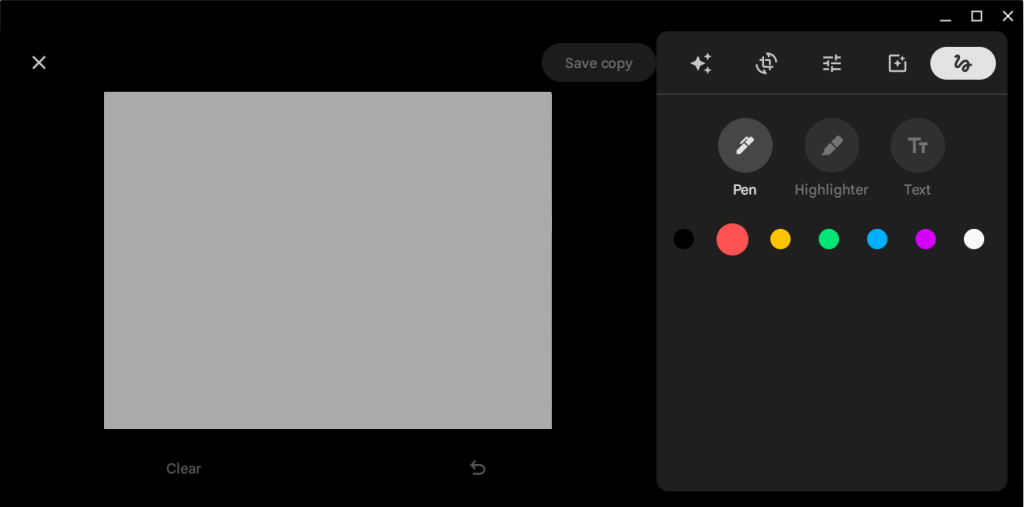
Erhalten Sie bessere Bilder und Videos
Diese Anwendungen können die Qualität der mit der Kamera Ihres Chromebooks aufgenommenen Bilder und Videos verbessern. Beachten Sie, dass VSCO, YouCam Perfect und Adobe Lightroom hauptsächlich für Android-Geräte optimierte Android-Apps sind. Die Apps unterstützen auch ChromeOS, können jedoch Dies kann dazu führen, dass Ihr Chromebook langsamer wird oder einfrieren. Starten Sie Ihr Chromebook neu oder aktualisieren Sie sein Betriebssystem, wenn Sie Probleme bei der Installation oder Verwendung dieser Apps haben.
.